Photoshop设计【奋斗的青春最美丽】艺术字
来源:网络收集 点击: 时间:2024-02-23【导读】:
Photoshop设计【奋斗的青春最美丽】艺术字,效果如图。工具/原料morePhotoshop方法/步骤1/10分步阅读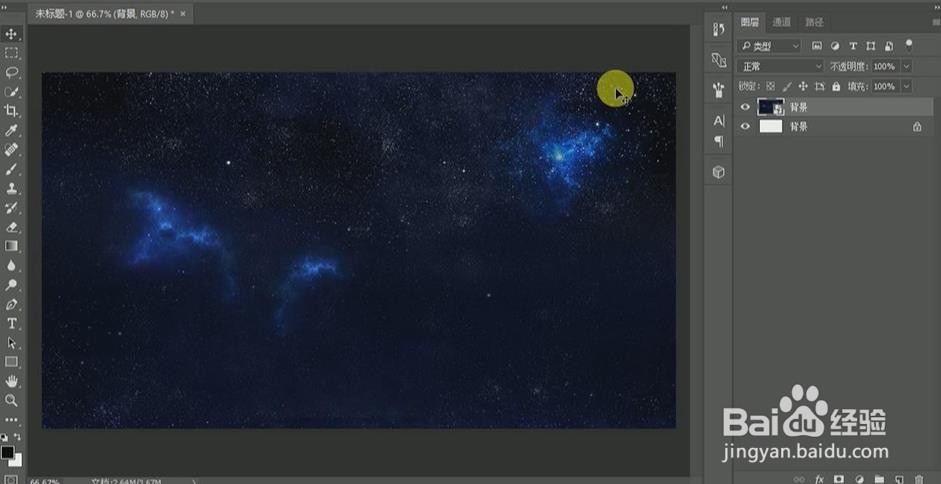 2/10
2/10 3/10
3/10 4/10
4/10 5/10
5/10 6/10
6/10 7/10
7/10 8/10
8/10 9/10
9/10 10/10
10/10 注意事项
注意事项
打开ps软件,按【ctrl+n】新建文件,拖入背景素材,并调整大小和位置。
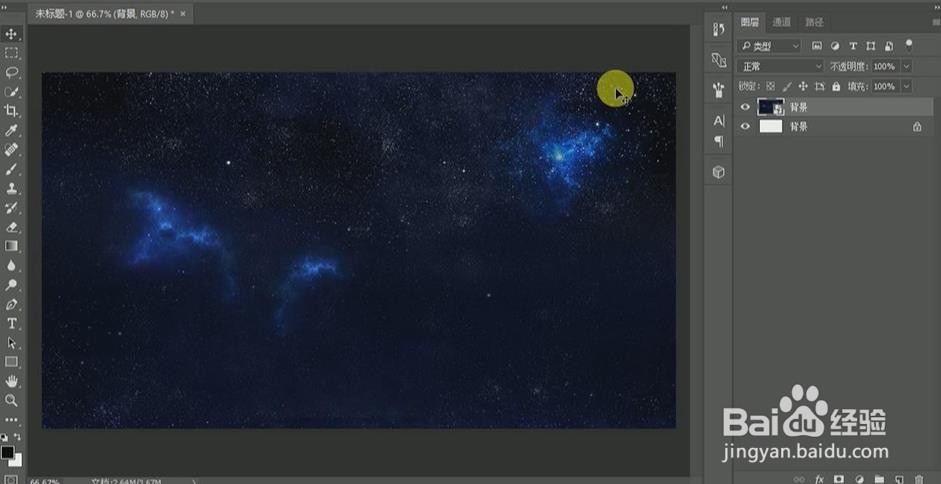 2/10
2/10使用【文字工具】输入文字“奋斗的青春最美丽”,字体选择【方正吕建德】字体,字体颜色选择白色,复制几组这个字体分别删除不需要的字体,把每个字单独放在一个图层。
 3/10
3/10按【ctrl+t】分别调整每个文字,让字体有一个交错的排版。
 4/10
4/10按【ctrl+g】给所有的文字图层建组
 5/10
5/10打开笔触文件,可以平时多收集一些这样的素材。
 6/10
6/10对于黑色的笔触,按【ctrl+i】进行反向,让笔触颜色变为白色。
 7/10
7/10结合【ctrl+t】变形工具等放到合适的笔画上面,并进行一些细节的调整。
 8/10
8/10导入金色材质素材,按【ctrl+shift+】】将该素材置于顶层。按着【alt】键,把鼠标放在两个图层中间,创建【剪切蒙版】。
 9/10
9/10双击群组,调出【图层样式】面板。选择投影,不透明度选择60%,距离15像素,大小30像素,点击确定。
 10/10
10/10到这里我们的案例就完成了。
 注意事项
注意事项如有帮助请投一票~
PHOTOSHOPPS奋斗的青春最美丽PS艺术字版权声明:
1、本文系转载,版权归原作者所有,旨在传递信息,不代表看本站的观点和立场。
2、本站仅提供信息发布平台,不承担相关法律责任。
3、若侵犯您的版权或隐私,请联系本站管理员删除。
4、文章链接:http://www.1haoku.cn/art_115685.html
上一篇:棉袄袖子瘦怎么加肥
下一篇:WPS文档的空白页如何删除
 订阅
订阅